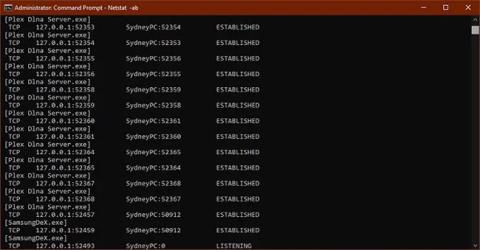Je pravdepodobné, že čítate tento článok, pretože aplikácia, ktorú sa pokúšate spustiť, uvádza, že port je zablokovaný, alebo ste si prečítali dokumentáciu o tom, ako ponechanie určitých portov v sieti otvorených môže spôsobiť bezpečnostné problémy.
V tomto článku Quantrimang.com vysvetlí, čo je port TCP/UDP a ako skontrolovať počítač, aby našiel otvorené alebo zatvorené porty.
Čo je port TCP/UDP?
Dva bežné typy portov v moderných sieťach sa nazývajú TCP a UDP. Tieto dva typy portov používajú rôzne sieťové protokoly.
Oba typy brán sú postavené na základnom protokole internetového protokolu (IP), vďaka ktorému internet a domáce siete dobre fungujú. Sú však vhodné pre rôzne aplikácie.
Veľký rozdiel je v tom, že keď posielate informácie cez UDP, odosielateľ nemusí pred začatím konverzácie nadviazať spojenie s príjemcom. Je to skoro ako poslať list. Neviete, či druhá osoba dostala vašu správu, a neexistuje žiadna záruka, že dostanete odpoveď.
Na druhej strane TCP pripomína skôr telefonovanie. Prijímač musí prijať údaje o spojení a dochádza k toku informácií tam a späť, kým niekto úmyselne nezavesí.
Správy UDP sa zvyčajne vysielajú cez sieť komukoľvek, kto počúva na určenom porte UDP. Vďaka tomu je ideálnou voľbou pre posielanie správ súvisiacich so sieťou, streamovanie hlasu cez internetový protokol (VoIP) , videohry a vysielanie.
Tieto aplikácie ťažia z nízkej latencie UDP a nepretržitého toku informácií. TCP je oveľa populárnejší ako UDP a úplne zaručuje, že všetky údaje budú prijaté bez chýb.
Ktoré porty sú zvyčajne štandardne otvorené?
Existuje veľa prístavov. Čísla portov sa môžu pohybovať od 0 do 65535 ! To však neznamená, že každá aplikácia si môže vybrať ľubovoľný port, pretože existujú zavedené štandardy a rozsahy.
Porty 0 - 1023 sú spojené s niektorými z najzákladnejších a najdôležitejších sieťových služieb. To dáva veľký zmysel, pretože porty s nižším číslom budú priradené ako prvé. Napríklad protokol SMTP pre e-mail používa výlučne port 25.
Porty 1024 – 49151 sa nazývajú registrované porty a sú priradené k dôležitým populárnym službám, ako je OpenVPN na porte 1194 alebo Microsoft SQL na portoch 1433 a 1434.
Zvyšné čísla portov sa nazývajú dynamické porty alebo súkromné porty. Tieto porty nie sú vyhradené a ktokoľvek ich môže použiť v sieti na podporu konkrétnej služby. Jediný problém, ktorý vzniká, je, keď dve alebo viac služieb v tej istej sieti používa rovnaký port.
Aj keď nie je možné uviesť všetky dôležité porty, nasledujúce sú bežné a veľmi užitočné vedieť:
Keďže existujú tisíce bežných čísel portov, najjednoduchším prístupom je zapamätať si rozsahy. To vám povie, či je určitý port rezervovaný alebo nie. Vďaka Googlu si tiež môžete vyhľadať, ktoré služby využívajú konkrétny port bez toho, aby ste strácali veľa času.
Nájdite otvorené porty v systéme Windows

Otvorte port v systéme Windows
Teraz máte všetky základné znalosti o portoch TCP a UDP. Je čas prejsť na zistenie, ktoré porty sú v počítači otvorené a používané.
Podrobné pokyny nájdete v článku: Skontrolujte otvorené porty a vytvárané pripojenia v systéme .
Vyhľadajte blokované porty
Vyššie uvedená časť sa zameriava na zistenie, ktorý port používa ktorá aplikácia, ale nehovorí nám, ktorý port blokuje brána Windows Firewall .
netsh firewall show state

Port je blokovaný bránou Windows Firewall
V súčasnosti je najrýchlejším a najjednoduchším spôsobom, ako získať informácie o porte, príkaz show state .
To, že brána Windows Firewall neblokuje port, neznamená, že tak robí smerovač alebo poskytovateľ internetových služieb. Preto sa oplatí skontrolovať, či nedochádza k externému blokovaniu.
- Otvorte príkazový riadok s právami správcu.
- S otvoreným príkazovým riadkom zadajte:
netstat -ano | findstr -i SYN_SENT

Skontrolujte vonkajšie blokovanie
Ak nevidíte nič uvedené, neexistujú žiadne blokované porty. Ak sú uvedené niektoré porty, znamená to, že sú zablokované. Ak sa tu zobrazí port, ktorý nie je blokovaný systémom Windows, možno budete chcieť skontrolovať smerovač alebo poslať e-mail poskytovateľovi internetových služieb, ak nemôžete prepnúť na iný port.
Užitočná aplikácia na zistenie stavu portu
Aj keď je príkazový riadok užitočným nástrojom, existujú sofistikovanejšie aplikácie tretích strán, ktoré vám pomôžu rýchlo sa pozrieť na konfiguráciu portov. Dve tu navrhované možnosti sú len bežné príklady.
Bezplatný skener portov SolarWinds

Bezplatný skener portov SolarWinds
SolarWinds vyžaduje, aby ste odoslali svoje meno a podrobnosti na stiahnutie, ale môžete si vybrať, či do formulára zahrniete svoje skutočné informácie alebo nie. Možno ste predtým, ako ste našli SolarWinds, vyskúšali niekoľko bezplatných nástrojov, ale toto je jediné, ktoré funguje dobre v systéme Windows 10 a má ľahko použiteľné rozhranie.
Toto je tiež jediná možnosť, ktorá nespúšťa falošné upozornenia na vírusy. Jedným z veľkých problémov softvéru na skenovanie portov je to, že bezpečnostné spoločnosti majú tendenciu ich považovať za malvér. Preto väčšina používateľov bude ignorovať všetky varovania pred vírusmi, ktoré sú súčasťou takýchto nástrojov. SolarWinds skutočne funguje tak, ako je inzerované, a jeho použitie je veľmi jednoduché.
Vidíš ma

Vidíš ma
CanYouSeeMe je webová stránka, nie aplikácia. Má dobrý prvý port na zistenie, či sú externé údaje prístupné cez váš lokálny port. Automaticky zisťuje IP adresy a jediné, čo musíte urobiť, je určiť, ktorý port sa má kontrolovať.
Nástroj vám potom povie, či je port blokovaný alebo nie, a potom musíte zistiť, či blokovanie prebieha na úrovni počítača, smerovača alebo poskytovateľa služieb.
Pre väčšinu používateľov nie sú porty niečo, o čo by ste sa mali starať. Spravuje ich operačný systém, aplikácie a sieťový hardvér.
Keď sa však niečo pokazí, mali by ste mať po ruke nástroje, ktoré vám pomôžu nájsť otvorené porty na detekciu podozrivej aktivity alebo zistiť, kde presne uviazli vaše cenné informácie.